Bagaimana Mode Gelap iOS 13 Bekerja di iPhone dan iPad Anda
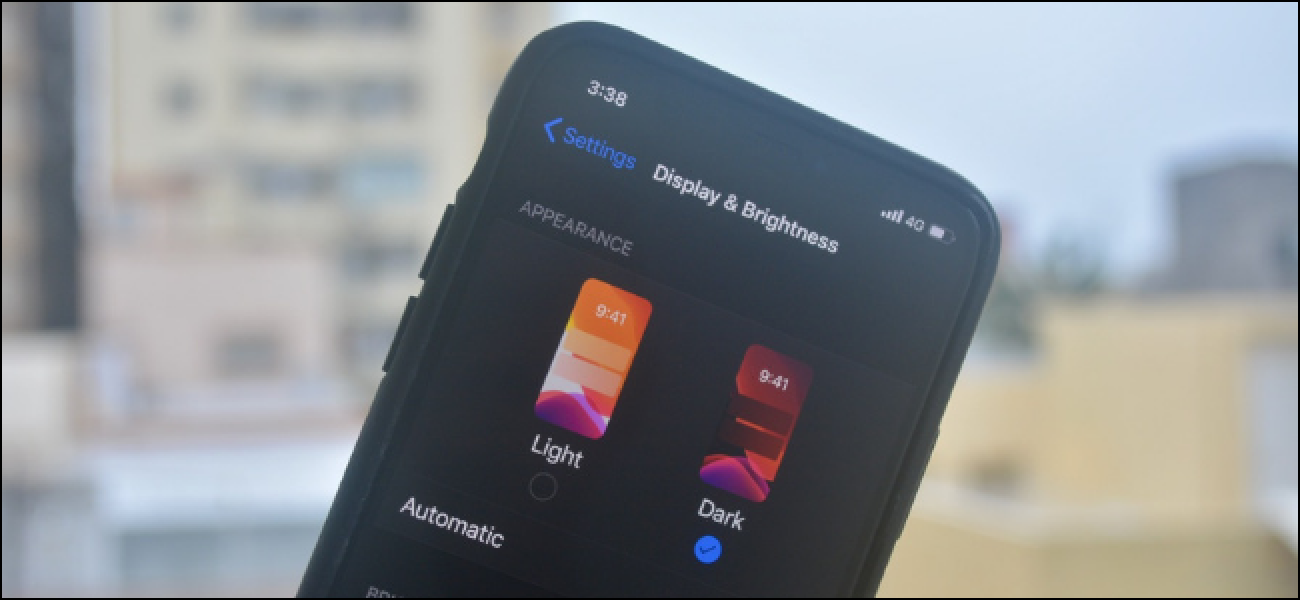
Dengan iOS 13 dan iPadOS 13, Apple akhirnya membawa mode gelap sistem ke iPhone dan iPad. Fitur ini akan bekerja secara otomatis dengan situs web dan aplikasi yang didukung juga. Ini semua yang perlu Anda ketahui.
Cara Kerja Mode Gelap
Mode gelap berfungsi menggunakan toggle switch di Control Center. Anda dapat mengaktifkan atau menonaktifkannya pada waktu tertentu. Semua AppleAplikasi stok dan UI sistem mendukung tema gelap.
Apple telah pergi dengan mode gelap yang sebenarnya. Ini berarti latar belakang di sebagian besar tempat di UI gelap gulita. Pada iPhone dengan layar OLED — yaitu iPhone X, XS, dan XS Max — ini memiliki efek dua kali lipat.
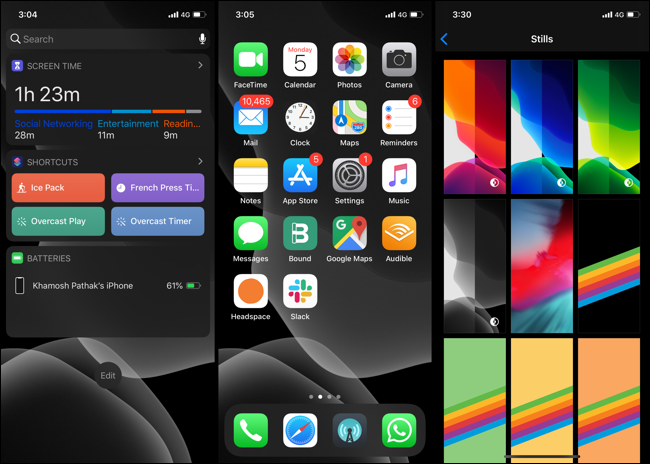
Pertama, teks putih terlihat jernih di layar hitam pekat. Kedua, karena latar belakang hitam tidak menerangi piksel, Anda akhirnya akan menghemat sedikit usia baterai. iPhone dan iPad dengan layar LCD — itu semua iPhone lain selain X, XS, dan XS Max, termasuk iPhone XR dan iPhone X — tidak akan melihat perbedaan dalam masa pakai baterai. Tetapi karena sebagian besar penggunaan web berkisar pada situs web dengan latar belakang putih dan foto berwarna, sebagian besar tidak akan melihat penghematan baterai yang sangat besar.
Apple juga menambahkan set baru wallpaper dinamis yang secara otomatis berubah berdasarkan mode gelap dan mode cahaya. Anda akan menemukannya di bagian “Stills” di layar pemilihan Wallpaper di aplikasi Settings.
TERKAIT: Inilah Mengapa iOS 13 Membuat Saya Ingin iPhone
Cara Mengaktifkan Mode Gelap
Saat Anda mengatur iPhone atau iPad Anda setelah memutakhirkan ke iOS 13 atau iPadOS 13, Anda akan melihat layar Penampilan baru. Di sini, Anda dapat memilih tema "Gelap" untuk mengaktifkan mode gelap dari awal.
Tetapi Anda juga dapat beralih antara mode gelap dan terang kapan saja dari Pusat Kontrol atau dari aplikasi Pengaturan. Untuk beralih menggunakan Pusat Kontrol, ketuk dan tahan atau Sentuh 3D / Haptic Sentuh pada slider "Kecerahan".

Dari sana, ketuk tombol "Appearance".

Untuk mengaktifkan mode gelap melalui aplikasi Pengaturan, buka bagian "Tampilan & Kecerahan". Di sini Anda akan melihat opsi Penampilan di bagian atas menu.
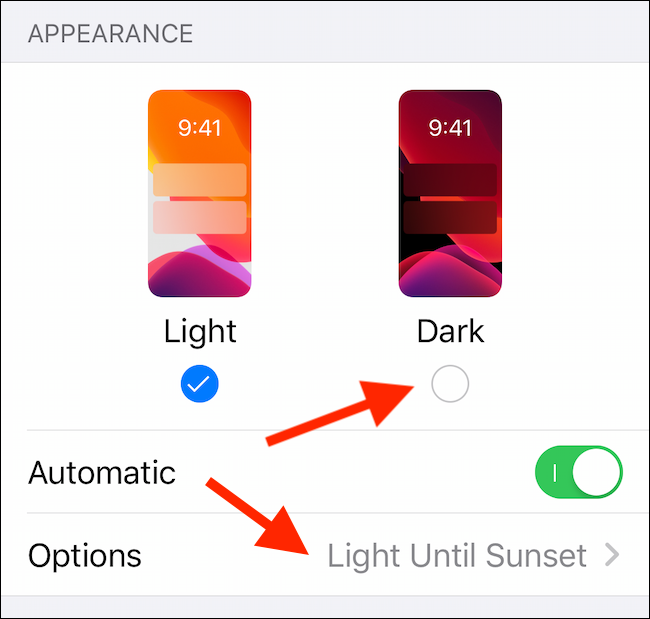
Di bawah, Anda akan menemukan sakelar "Otomatis". Setelah diaktifkan, Anda dapat mengatur mode gelap untuk menyala secara otomatis saat matahari terbenam atau selama jangka waktu kustom. Ketuk tombol "Opsi" untuk menyesuaikan jadwal.
Bagaimana Mode Gelap Bekerja dengan Situs Web dan Aplikasi
Sama seperti di macOS Mojave, mode gelap di iOS 13 dan iPadOS 13 bersifat universal. Jika situs web mendukung mode gelap CSS, Safari akan secara otomatis memuat versi tema gelap untuk Anda (seperti yang dapat Anda lihat di tangkapan layar di bawah).

Fitur ini diaktifkan secara default. Jika Anda ingin menonaktifkannya, Anda dapat pergi ke Pengaturan> Safari> Lanjutan> Fitur Eksperimental dan menonaktifkan fitur "Mode Gelap Dukungan CSS".
Hal yang sama berlaku untuk aplikasi yang telah diperbarui untuk iOS 13 dan iPadOS 13. Ketika Anda membalik sakelar, aplikasi akan secara otomatis beralih ke mode gelap. Setelah iOS 13 dirilis pada musim gugur 2019, kami akan memiliki rincian lebih lanjut tentang cara ini berfungsi dan jika mungkin untuk mengganti fitur sistem ini, memaksa aplikasi tertentu untuk selalu terbuka dalam mode cahaya.
Antarmuka Mode Gelap di iOS 13 dan iPadOS 13
Apple telah mengubah beberapa elemen antarmuka utama untuk membuatnya berfungsi dengan mode gelap. Meskipun tidak skuomorfik, Apple membawa kembali beberapa elemen bayangan dan tekstur dari iOS 6 hari yang lama.
Misalnya, ketika Anda membuka panel di aplikasi seperti App Store atau Musik, itu akan meluncur di atas layar saat ini. Anda masih dapat melihat lapisan bawah di mana itu tidak tertutup.

Di Safari, saat Anda membuka panel Share baru, Apple halaman web memudar. Ketika datang ke tab, Apple sekarang menunjukkan perbedaan antara tab yang dipilih dan yang tidak dipilih menggunakan kedalaman. Dan untuk membuatnya lebih mudah dibaca, Apple menggunakan warna hitam yang sebenarnya hanya untuk latar belakang.
Secara keseluruhan, sebagian besar elemen antarmuka interaktif sebenarnya berwarna abu-abu. Warna abu-abu ini yang akan Anda temukan di seluruh sistem UI termasuk di latar belakang pemberitahuan, widget, dan Pusat Kontrol.
Mode Gelap di AppleAplikasi Saham
AppleAplikasi saham berfungsi sebagai inspirasi dan kerangka kerja bagi pengembang pihak ketiga. Jika kita lihat caranya Apple telah menerapkan mode gelap di aplikasi mereka sendiri, kami akan memiliki firasat tentang bagaimana aplikasi pihak ketiga akan mengadaptasi mode gelap di masa depan.
Aplikasi Messages adalah contoh yang bagus tentang seberapa baik mode gelap dapat terlihat ketika diimplementasikan dengan baik. Latar belakang hitam yang sebenarnya dipasangkan dengan warna aksen biru di Pesan berfungsi dengan sangat baik.
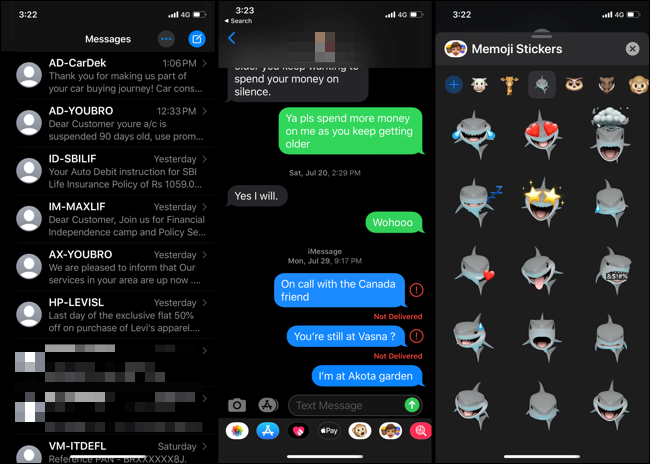
Selamat Datang di sisi gelap
Mode gelap untuk iOS 13 dan iPadOS 13 adalah akumulasi perubahan desain dan penyesuaian yang membutuhkan waktu bertahun-tahun untuk sempurna. Apa yang dimulai dengan aplikasi Watch kini telah menyebar ke seluruh sistem operasi.
Sekarang mode gelap akan segera tersedia di semua AppleSistem operasi utama, akan menarik untuk melihat caranya Apple meningkatkan dan mengubah desain ke depan.
AppleIOS 13 dan iPadOS 13 saat ini tersedia dalam bentuk beta dan akan tersedia sebagai pembaruan sistem operasi yang stabil pada musim gugur 2019.




